Manuale utente di Apple Watch
- Ciao
- Novità
-
- Modificare la lingua e l’orientamento
- Regolare la luminosità e le dimensioni del testo
- Regolare il volume, i suoni e il feedback aptico
- Rimuovere, sostituire e allacciare i cinturini di Apple Watch
- Utilizzare il doppio tap per eseguire le azioni più comuni
- Personalizzare il tasto Azione
- Organizzare le app
- Gestire Apple Account
-
- Sveglie
- App Store
- Livelli O₂
- Calcolatrice
- Calendario
- Controllo remoto fotocamera
- ECG
- Farmaci
- Memoji
- Riconoscimento Brani
- News
- In Riproduzione
- Promemoria
- Remote
- Comandi Rapidi
- Sirena
- Borsa
- Cronometro
- Marea
- Timer
- Suggerimenti
- Traduci
- Parametri Vitali
- Memo Vocali
- Walkie-Talkie
-
- Informazioni su Apple Wallet
- Apple Pay
- Configurare Apple Pay
- Effettuare acquisti con Apple Pay
- Utilizzare Apple Cash
- Utilizzare i biglietti
- Utilizzare le carte premio
- Mezzi di trasporto
- Usare la patente di guida o la carta d’identità
- Chiavi di casa, delle stanza di hotel e dei veicoli
- Schede con informazioni vaccinali
- Ore Locali
-
- VoiceOver
- Configurare Apple Watch utilizzando VoiceOver
- Nozioni di base sull’utilizzo di Apple Watch con VoiceOver
- Duplicazione Apple Watch
- Controllare i dispositivi nelle vicinanze
- AssistiveTouch
- Utilizzare un monitor Braille
- Utilizzare una tastiera Bluetooth
- Zoom
- Scoprire l’ora con il feedback aptico
- Regolare le dimensioni del testo e altre impostazioni di visualizzazione
- Regolare le impostazioni di risposta dello schermo
- Configurare e utilizzare la funzionalità RTT
- Impostazioni audio di accessibilità
- Digita per parlare
- Selezionare automaticamente l’app evidenziata
- Utilizzare le funzionalità di accessibilità con Siri
- Abbreviazioni accessibilità
-
- Importanti informazioni sulla sicurezza
- Importanti informazioni sull’utilizzo
- Modifiche non autorizzate di watchOS
- Informazioni sulla cura del cinturino
- Dichiarazione di conformità FCC
- Dichiarazione di conformità ISED Canada
- Informazioni Ultra Wideband
- Informazioni laser Classe 1
- Informazioni sullo smaltimento e il riciclaggio
- Apple e l’ambiente
- Copyright
Far suonare iPhone con Apple Watch
Apple Watch può aiutarti a trovare iPhone se si trova vicino facendolo suonare. Con Apple Watch Series 9, Apple Watch Series 10 e Apple Watch Ultra 2, puoi anche visualizzare la direzione e la distanza approssimativa verso iPhone.
Far suonare iPhone con Apple Watch Series 8, Apple Watch Ultra (1ª generazione) o modelli precedenti
Premi il tasto laterale per aprire Centro di Controllo su Apple Watch.
Tocca
 .
.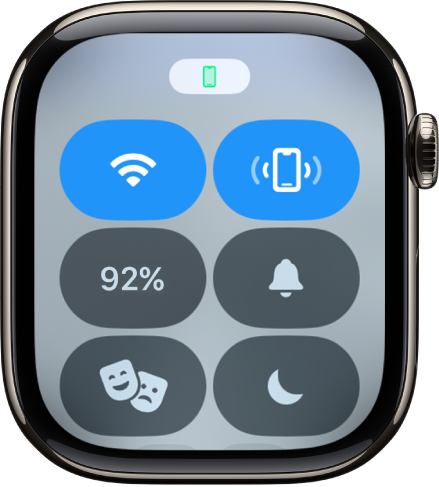
iPhone emetterà un avviso sonoro che ti permetterà di rintracciarlo.
Suggerimento: sei al buio? Tieni premuto
 per far suonare e lampeggiare iPhone.
per far suonare e lampeggiare iPhone.
Se iPhone non si trova nel raggio di azione di Apple Watch, puoi anche provare a individuarlo utilizzando Dov'è sul sito web iCloud.com.
Fare suonare e trovare iPhone con Apple Watch Series 9, Apple Watch Series 10, and Apple Watch Ultra 2
Su Apple Watch Series 9, Apple Watch Series 10 e Apple Watch Ultra 2, puoi utilizzare la funzione “Posizione precisa” per far suonare iPhone 15 e ottenere indicazioni per trovarlo.
Premi il tasto laterale per aprire Centro di Controllo su Apple Watch.
Tocca
 .
.iPhone riproduce un suono e, se Apple Watch è nel raggio di portata, lo schermo mostra una direzione e una distanza approssimativa verso iPhone, ad esempio 15 metri.
Per riprodurre un suono su iPhone quando lo cerchi, tocca
 nell’angolo in basso a destra.
nell’angolo in basso a destra.Suggerimento: sei al buio? Tieni premuto
 per far suonare e lampeggiare iPhone.
per far suonare e lampeggiare iPhone.Segui l’intestazione mostrata sullo schermo, correggendo la direzione man mano che l’intestazione si sposta.
Quando ti avvicini alla posizione di iPhone, lo schermo di Apple Watch diventa verde e iPhone suona due volte.
Se iPhone non si trova nel raggio di azione di Apple Watch, puoi anche provare a individuarlo utilizzando Dov'è sul sito web iCloud.com.
Nota: la funzionalità “Posizione precisa” non è disponibile in tutti i paesi o in tutte le zone.